Unlocker: кто в доме хозяин?
https://secure.gravatar.com/avatar/2f8d57cddfeb455ba418faa11ee01bb0?s=96&r=g&d=https://itc.ua/wp-content/uploads/2023/06/no-avatar.png *** https://secure.gravatar.com/avatar/2f8d57cddfeb455ba418faa11ee01bb0?s=96&r=g&d=https://itc.ua/wp-content/uploads/2023/06/no-avatar.png *** https://itc.ua/wp-content/themes/ITC_6.0/images/no-avatar.png
Пожалуй, каждый пользователь Windows хотя бы раз в своей практике сталкивался с невозможностью удалить файл или папку. Больше всего в подобной ситуации досаждает сам факт отказа системы – ведь выходит, что человек вроде как уже и не властен над собственными архивами. Эту проблему можно решать манипулируя штатными средствами, но есть и более универсальный способ.
Школьники-переселенцы из Мариуполя: мечты об ІТ, робототехнике и победы в бассейне. Поможем им с ноутбуками для обучения
Казалось бы, ломать не строить, и непонятно откуда, в принципе, могут возникать сложности с удалением какого-либо объекта. Особенно неприятно, когда речь идет о файле или папке достаточно большого размера: их удаление позволит в одночасье высвободить все занимаемое ими драгоценное дисковое пространство для текущих потребностей. Однако настольные компьютеры, к счастью, пока еще не обладают возможностью принимать решения за человека, и, следовательно, у подобной строптивости должно существовать вполне рациональное объяснение.
| Пример сообщения об ошибке удаления файла |
В действительности причины затруднений, как и соответствующие сообщения об ошибке, бывают разными, но суть чаще всего сводится к одному из двух: либо повреждена файловая система, либо данный пользователь не имеет права на выполнение такого действия.
Первый случай самый простой – проблемное состояние может быть спровоцировано поврежденными секторами на диске или ошибками в имени файла, например если оно содержит недопустимые или зарезервированные в пространстве имен Win32 символы. Подобная ситуация возможна практически в любой операционной системе семейства Windows независимо от используемой файловой системы, и самый очевидный способ исправить ее – это запустить утилиту проверки диска chkdsk. Нет гарантии, что все объекты удастся полностью спасти, но в любом случае целостность файловой системы будет восстановлена, по крайней мере, удалить ненужные данные точно получится.
Возможен также вариант, когда количество символов в пути файла превышает максимально допустимое (для большинства программ оно составляет 255 знаков, но бывают исключения). Тогда стоит попытаться сократить путь посредством переименования каталогов, а все операции лучше производить из того же приложения, которым файл был создан, – так шансы на успех повышаются.
Сложнее, когда пользователю отказано в праве доступа к объекту. Обычно это происходит при работе с логическим разделом, отформатированным под NTFS, причем в сетевой среде и на многопользовательских машинах риск существенно возрастает.
В NTFS реализовано разграничение прав доступа пользователей и их групп к объектам – это делает ее более надежной, но одновременно и более сложной. Базируется все на так называемых дескрипторах защиты.
В общих чертах эта технология работает так: при входе в систему каждый пользователь проходит аутентификацию и при этом, в соответствии с настройками, получает индивидуальный маркер доступа. Впоследствии, как только программа или процесс, запущенные пользователем, обращаются к тому или иному объекту, операционная система сопоставляет маркер с дескриптором защиты и на этом основании либо положительно, либо отрицательно решает вопрос о доступе. Сам дескриптор состоит из идентификаторов защиты (SID) владельца и его группы, а также списка управления избирательным доступом (DACL) и системного списка управления доступом (SACL). Именно DACL содержит сведения о правах доступа к данному объекту для каждого пользователя и группы, а SACL используется с журналом безопасности, в который заносятся все производимые над файлом или папкой действия. В свою очередь, списки доступа состоят из элементов контроля доступа (ACE) – запрещающих или разрешающих, причем первые имеют приоритет. На деле эта кажущаяся сложной цепочка работает просто: над объектом можно произвести только те действия, которые разрешены для данной группы и не запрещены для конкретно взятого пользователя.
https://itc.ua/wp-content/uploads/2023/09/ledifen-gordonfreeman-finale-150×150.jpg *** https://itc.ua/wp-content/uploads/2023/09/ledifen-gordonfreeman-finale-150×150.jpg *** https://itc.ua/wp-content/uploads/2023/09/ledifen-gordonfreeman-finale-150×150.jpg
Например, если в настоящий момент общий ресурс уже задействован другим клиентом локальной сети, приложением или процессом, т. е. имеет открытый дескриптор, то доступ к нему будет заблокирован. Зачастую ситуацию не исправляет даже расхожий принцип «выйти и снова зайти», проще говоря, перезагрузка машины. Ведь нередко файл блокируется процессом, стартующим вместе с операционной системой или ее компонентом. Это может быть некорректно работающий модуль, или не полностью удаленное приложение, или, скажем, активный вирус. Тогда единственный способ разрешения проблемы – выяснить, какой именно процесс заблокировал объект, попытаться удалить (или хотя бы остановить) его и таким образом получить доступ к нужному файлу. В базе знаний Microsoft упоминается, что для подобных целей можно воспользоваться специальным инструментарием сторонних разработчиков, например программой Process Explorer от Sysinternals.
Хуже, когда документ был создан другим пользователем компьютера. Тогда для получения права на управление объектом понадобится сменить его владельца. Для редактирования списков контроля доступа предназначена консольная утилита cacls.exe. Через графический интерфейс Windows XP Professional данная операция осуществляется во вкладке Security > Advanced > Owner в свойствах файла, но… для этого нужно иметь соответствующие права, в идеале администраторские.
| Unlocker встраивается отдельным пунктом в оболочку системы |
 |
| Основное окно программы с блокирующим файл процессом |
 |
| Теперь удалить проблемный файл можно непосредственно из Unlocker |
Однако в более сложном случае проблема с удалением объектов может быть вызвана комбинацией причин, и тогда для ее решения понадобятся более серьезные усилия и достаточно много времени. Именно для таких ситуаций и была создана утилита Unlocker – она позволяет просмотреть процессы, имеющие доступ к выбранному файлу, и либо удалить их, либо просто снять блокировку. Причем в отличие от большинства аналогичных продуктов (подробная сравнительная таблица приведена тут же, на сайте производителя) Unlocker дает возможность оперировать как процессами, так и отдельными библиотеками, не перезагружая при этом компьютер. Некорректные имена для нее также не помеха. Утилита небольшая, бесплатная, встраивается в контекстное меню Windows Explorer, т. е. использование ее не вызывает затруднений. Кроме того, в распоряжении имеются на выбор графический интерфейс и командная строка. В версии 1.7.2, вышедшей 19 сентября, в локализации присутствует не только русский, но и украинский язык. Из полезных нововведений стоит отметить средства выполнения наиболее распространенных операций над файлами (перемещение, переименование и удаление) непосредственно в Unlocker, так что, даже если блокирующий дескриптор не найден и соответственно проблема не связана с разграничением доступа, пользователь, не слишком углубляясь в технические нюансы, достигнет нужного результата в пару движений мышью. Благодаря этому программа является действительно универсальным инструментом для решения описанных в статье проблем.
Unlocker: что это за программа, для чего она нужна, и как ее использовать на практике?
После выхода седьмой версии операционной системы Windows многие пользователи обнаружили на своих компьютерах и ноутбуках неизвестное приложение под названием Unlocker. Что это за программа, некоторые люди тогда не понимали, хотя она официально была включена в установочные дистрибутивы. Попробуем прояснить, для чего нужен этот апплет.
Unlocker: что это за программа?
Итак, понять, что это за приложение, можно совершенно элементарно, если просто перевести его название с английского. Unlocker означает «разблокировщик».

Иными словами, Unlocker – программа для удаления файлов и папок, которые обычными средствами и используемыми приемами в операционных системах Windows удалить не представляется возможным (например, системные каталоги, динамические библиотеки, папки или файлы, в данный момент занятые фоновыми службами и процессами).
Что умеет делать это приложение?
Говоря об основных возможностях приложения, стоит отметить, что оно способно удалять абсолютно все (ну, или почти все) объекты, включая даже системные файлы и каталоги. При всем этом можно даже сказать, что Unlocker – программа для удаления программ, но не в смысле того, как работают деинсталляторы, убирающие из системы все компоненты определенного программного обеспечения, а в том контексте, что она может удалять исполняемые файлы и загружаемые в оперативную память динамические библиотеки.
Кроме того, есть еще один важный момент. Дело в том, что программа Unlocker для Windows 7 и выше может удалять из системы и те неудаляемые (заблокированные) объекты, которые специально создаются вирусами, несмотря даже на то, что в данный момент вирус работает в активном фоновом режиме. Иногда, как уже понятно, в совокупности с антивирусным ПО приложение является незаменимым инструментом для полной очистки компьютера от проникших в него угроз (даже если сканер такие объекты обезвредить или удалить не может).
Принцип работы
Таково в общих чертах приложение Unlocker. Что это за программа, думаем, уже немного понятно. Теперь несколько слов о том, как это все работает.
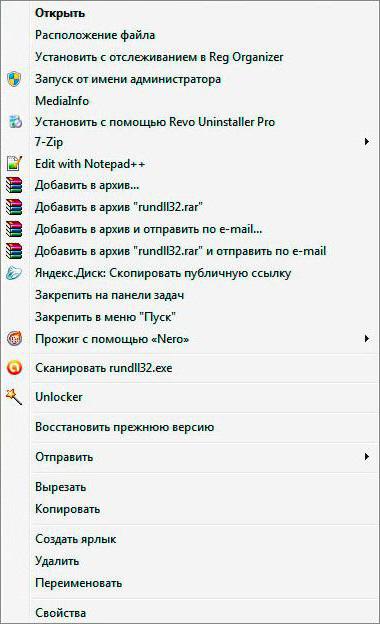
Как такового, своего интерфейса программа не имеет. Она попросту встраивает собственные команды в контекстные меню по типу того, как это делают антивирусы или архиваторы. Поэтому и использование приложения состоит именно в выборе соответствующего пункта из любого меню ПКМ (в «Проводнике», другом файловом менеджере, на «Рабочем столе» и т. д.).
С технической точки зрения, Unlocker отличается от системных служб Windows тем, что позволяет четко отследить, каким именно процессом занят определенный файл в данный момент, завершить его, освободив файл, и снять запрет на удаление. Само собой разумеется, что только удалением дело не ограничивается. Иногда приложение можно использовать для переименования файлов или директорий, а также для перемещения их из одной локации в другую.
Unlocker: как работать с программой? Практическое использование
Наконец, посмотрим, как это все работает на практике. Предположим, у нас имеется 64-битная система, в которой представлено два программных каталога Program Files и Program Files (x86). Первый является основным для установки компонентов приложений с архитектурой 64 бита, второй служит для инсталляции 32-битных программ.
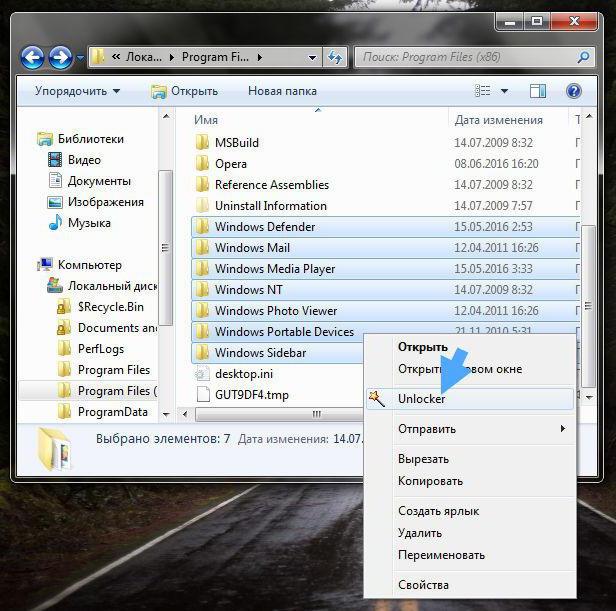
Попытаемся удалить несколько папок в директории с пометкой (х86), считая, что они нам не нужны. Рассматриваем предустановленные компоненты системы. Выделяем нужные каталоги и через ПКМ выбираем строку Unlocker.

Появляется окошко, в котором нужно выбрать необходимое действие. Установим в выпадающем списке удаление. Приложение покажет ход выполнения процесса, после чего появится сообщение о том, что объекты удалены. Смотрим в «Проводник». И, о чудо, выбранных ранее папок там нет! Что самое интересное, перезагрузка не потребовалась вообще, а система как работала, так и работает исправно.
Вот вам и Unlocker. Что это за программа в плане удаления вложенных каталогов приложений, понятно. Но пойдем дальше и попытаемся удалить всю директорию Program Files (х86). Обычными действиями и методами сделать это невозможно.
Через ПКМ на каталоге снова выбираем Unlocker. При попытке удаления может быть выдано сообщение о том, что не найден блокирующий дескриптор.
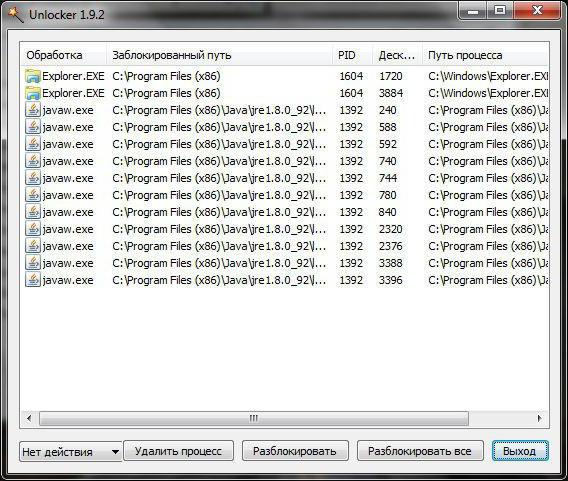
Производим аналогичное действие еще раз, но в новом окне со списком нажимаем кнопку «Разблокировать все». По прошествии определенного промежутка времени окно исчезает. Снова выбираем Unlocker и устанавливаем удаление. Начинается процесс, но при окончании выдается сообщение о том, что некоторые объекты будут удалены только после рестарта системы. Выполняем перезагрузку и снова смотрим в «Проводник». Папка исчезла!
Стоит ли использовать приложение?
Имейте в виду, что приводимые действия были показаны, так сказать, для наглядности. Удалять такие каталоги или отдельно взятые файлы, естественно, не рекомендуется ни под каким предлогом, поскольку и некоторые установленные программы перестанут работать, и сама система окажется нестабильной. Если вы не уверены в своих познаниях, или вдруг захочется поэкспериментировать ради интереса, заниматься этим не стоит. Лучше сразу удалить Unlocker.

Сделать это можно совершенно просто из раздела программ и компонентов, находящегося в «Панели управления», с последующей перезагрузкой компьютера или ноутбука. Так даже всякий соблазн использования утилиты исчезнет. При этом перезагрузку желательно выполнить немедленно по первому требованию, не откладывая ее в долгий ящик.
В заключение
Вот в общих чертах и все, что касается утилиты Unlocker. Использовать ее для удаления или переименования системных компонентов не рекомендуется (и вообще, не стоит вызывать приложение без надобности). Зато в ситуациях с вирусами или отсутствием администраторских прав на выполнение каких-то действий с другими неудаляемыми файлами или директориями Unlocker является просто незаменимым инструментом.
Скачать Unlocker
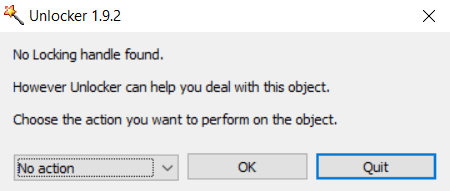
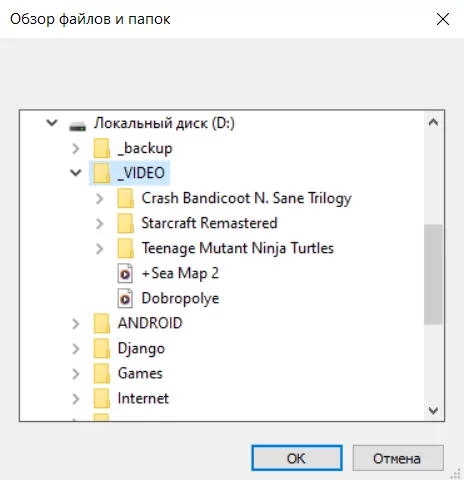
Unlocker — бесплатная утилита, предназначенная для принудительного удаления файлов, которые в данный момент заблокированы. Наверняка многие пользователи персональных компьютеров сталкивались с проблемами при деинсталляции файлов: при попытке осуществить данную операцию могло появиться уведомление о том, что данный файл используется той или иной программой.
В некоторых случаях и вовсе причина невозможности удаления файла может не указываться. Ситуация далеко не из самых приятных. Можно попытаться найти процесс, который делает удаление файла невозможным. В теории, отключение данного процесса должно решить проблему. Но есть и другой путь — скачать бесплатно Unlocker для Windows.
Возможности
- Принудительное удаление файлов и папок, занятых системными процессами, или же используемых другим приложением;
- Определение процесса, который задействует файл и мешает деинсталляции;
- Опция удаления файлов и папок с ограниченным доступом;
- Программа интегрируется в проводник Windows. Пользователь получает доступ к ее инструментам после вызова контекстного меню нажатием правой кнопкой мышки.
Как использовать Unlocker?
После установки утилиты она будет интегрирована в контекстное меню. Опции программы будут доступны на всех файлах. После вызова контекстного меню нужно выбрать строку «Unlocker». В случае, если удалению файлов не препятствует никакой процесс, в верхней части окошка появится надпись «Не найден блокирующий дескриптор». Если же файл задействован в определенных процессах, их список будет отображен в окне приложения.
Для деинсталляции файла нужно нажать по команде «Нет действий» и затем выбрать нужное действие. Можно удалить файл, переименовать, и переместить. Даже если файл используется какой-то программой, выбранное пользователем действие будет завершено.
Стоит отметить, что неопытным пользователям лучше не прибегать к манипуляциям с системными файлами, которые требуются для корректной работы Windows. В ином случае это может привести к ее нестабильной работе.
Плюсы
- Утилита распространяется полностью бесплатно;
- Простая и интуитивно понятная утилита;
- Поддерживается любая операционная система Windows, начиная с ХР. В том числе 32 разрядные ее варианты;
- Возможность избавиться от файлов, удаление которых невозможно стандартными методами Windows.
Минусы
- Удаление некоторых файлов требует перезагрузку компьютера.
Итоги
Unlocker — хорошая программа для удаления файлов, заблокированных системными процессами. Скачать последнюю версию Unlocker 2023 года с официального сайта можно по ссылке ниже.
Читать полностью
| Метки: | Деинсталляторы |
| Категория: | Система, Файлы и Диски |
| Статус: | Бесплатная |
| Язык: | Русский, Английский, Украинский |
| Операционная система: | Windows |
| Дата: | 01.03.2023 |
| Версия: | 1.9.2 |
| Размер: | 338 KB |
| Скачиваний: | *** |
| Разработчик: | Cedrick Collomb |
При подготовке материала использовались источники:
https://itc.ua/articles/unlocker_kto_v_dome_hozyain_22008/
https://fb.ru/article/335926/unlocker-chto-eto-za-programma-dlya-chego-ona-nujna-i-kak-ee-ispolzovat-na-praktike
https://theprogs.ru/unlocker/